Kaip išvalyti talpyklą naršyklėje
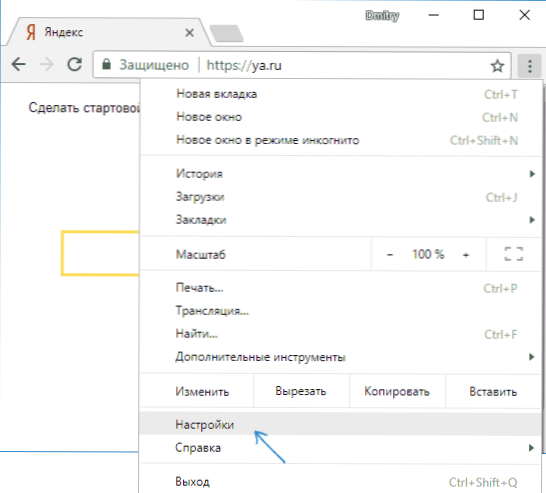
- 875
- 122
- Raul Becker
Naršyklės talpyklos valymas gali prireikti dėl įvairių priežasčių. Dažniausiai jie kreipiasi į tai, kai tam tikros problemos kyla dėl tam tikrų svetainių rodymo ar jų atradimo, kartais - jei naršyklė slopina kitus atvejais. Šioje instrukcijoje išsamiai apie tai, kaip išvalyti talpyklą „Google Chrome“, „Microsoft Edge“ naršyklėse, „Yandex Brauzer“, „Mozilla Firefox“, IE ir Opera, taip pat naršyklėse „Android Mobile“ įrenginiuose ir „iOS“.
Ką reiškia išvalyti talpyklą? - Naršyklės talpyklos išvalymas ar ištrynimas reiškia visų laikinų failų (puslapių, stilių, vaizdų) ir, prireikus, ištrynimą, ir, jei reikia dažnai apsilankykite. Jūs neturėtumėte bijoti šios procedūros, iš jos nebus jokios žalos (išskyrus tai, kad pašalinus slapukus, gali tekti vėl įvesti savo sąskaitas svetainėse) ir, be to, tai gali padėti išspręsti tam tikras problemas.
Tuo pačiu metu aš rekomenduoju atsižvelgti į tai.e. Pats talpyklos buvimas nepakenkia, tačiau padeda atidaryti svetaines (ir taupo srautą) ir, jei nėra problemų su naršykle, ir vieta, esanti kompiuterio ar nešiojamojo kompiuterio diske, perviršyje, nebūtina, kad tai nebūtina Pašalinkite naršyklės talpyklą.
- „Google Chrome“
- „Yandex“ naršyklė
- „Microsoft Edge“
- Mozilla Firefox
- Opera
- Internet Explorer
- Kaip išvalyti naršyklės talpyklą naudojant nemokamas programas
- Talpyklos valymas naršyklėse „Android“
- Kaip išvalyti talpyklą „Safari“ ir „Chrome“ „iPhone“ ir „iPad“
Kaip išvalyti talpyklą „Google Chrome“
Norėdami išvalyti talpyklą ir kitus išsaugotus duomenis „Google Chrome“ naršyklėje, atlikite šiuos veiksmus.
- Eikite į naršyklės nustatymus.
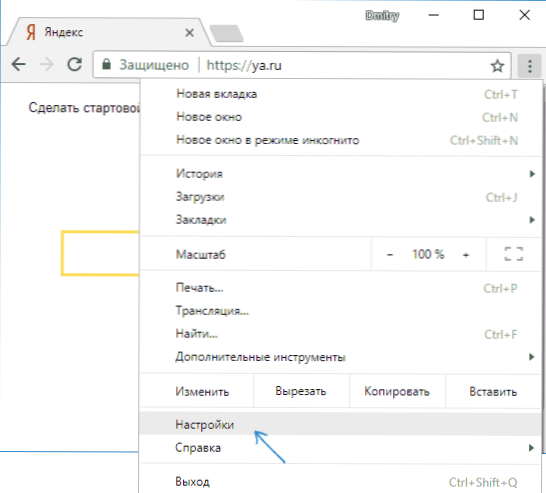
- Atidarykite papildomus parametrus (elementas apačioje) ir skyriuje „Privatumas ir saugumas“ pasirinkite „Išvalyti istoriją“. Arba greičiau, tiesiog įveskite parametrus viršuje paieškos lauke ir pasirinkite norimą tašką.
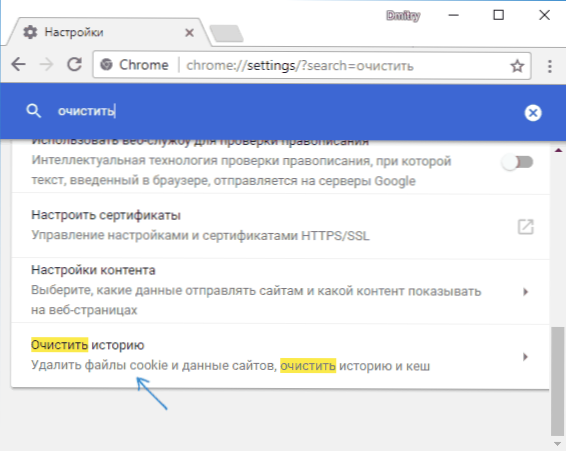
- Pasirinkite, kokius duomenis ir kokiu laikotarpiu reikia ištrinti, ir spustelėkite „Ištrinti duomenis“.
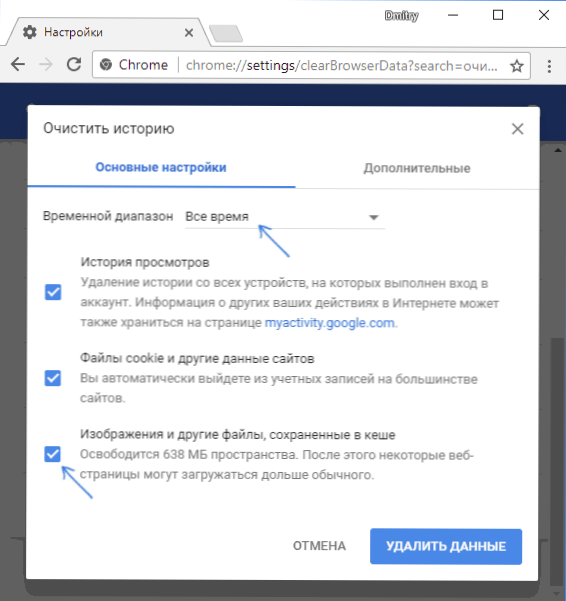
Baigtas chromo talpyklos valymas: Kaip matote, viskas yra labai paprasta.
Talpyklos valymas „Yandex“ naršyklėje
Talpykla populiarioje „Yandex“ naršyklėje panašiai panaši į.
- Eikite į nustatymus.
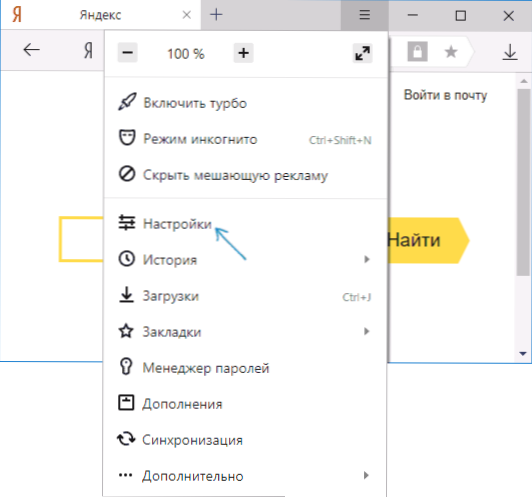
- Nustatymų puslapio apačioje paspauskite „Papildomi nustatymai“.
- Skyriuje „Asmens duomenys“ spustelėkite įkėlimo istoriją “.
- Pasirinkite tuos duomenis (visų pirma „failus išsaugoti talpykloje), kurie reikalingi norint ištrinti (taip pat laikotarpį, kuriam duomenys turėtų būti išvalyti), ir spustelėkite mygtuką„ Valyti istoriją “.
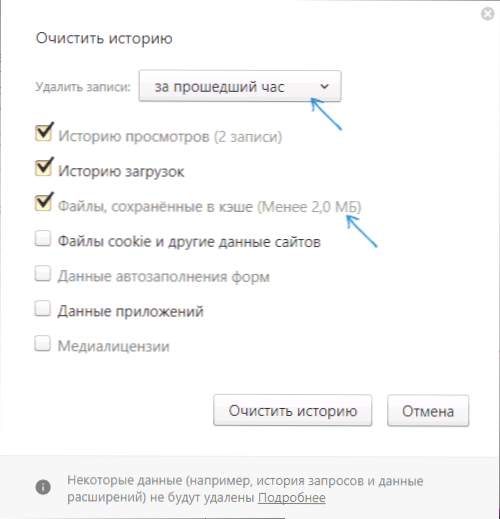
Procesas baigtas, nereikalingi „Yandex“ naršyklės duomenys bus ištrinti iš kompiuterio.
„Microsoft Edge“
Išvalyti talpyklą „Microsoft Edge“ naršyklėje „Windows 10“ yra dar lengviau nei ankstesniuose aprašytuose:
- Atidarykite naršyklės parametrus.
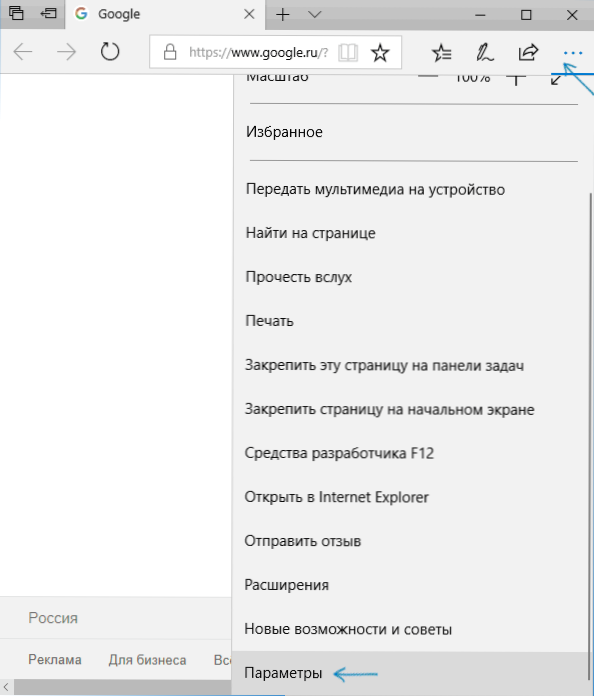
- Skiltyje „Valykite naršyklę“ spustelėkite, pasirinkite, ko reikia norint išvalyti “.
- Norėdami išvalyti talpyklą, naudokite elementą „Grynųjų pinigų duomenys ir failai“.
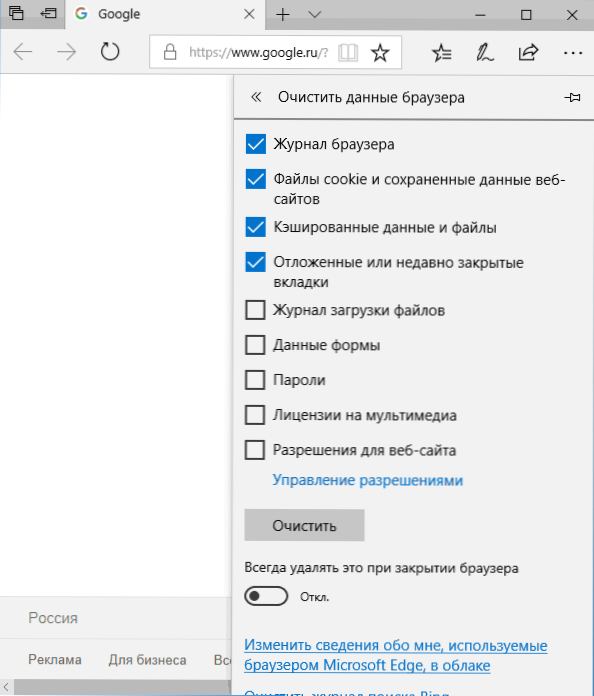
Jei reikia, tame pačiame parametrų skyriuje galite įjungti automatinį „Microsoft Edge“ talpyklos valymą išeidami iš naršyklės.
Kaip ištrinti „Mozilla Firefox“ naršyklės talpyklą
Toliau pateikiami talpyklos valymas naujausioje „Mozilla Firefox“ („Quantum“) versijoje, tačiau iš tikrųjų tie patys veiksmai buvo ankstesniuose naršyklės versijose.
- Eikite į naršyklės nustatymus.
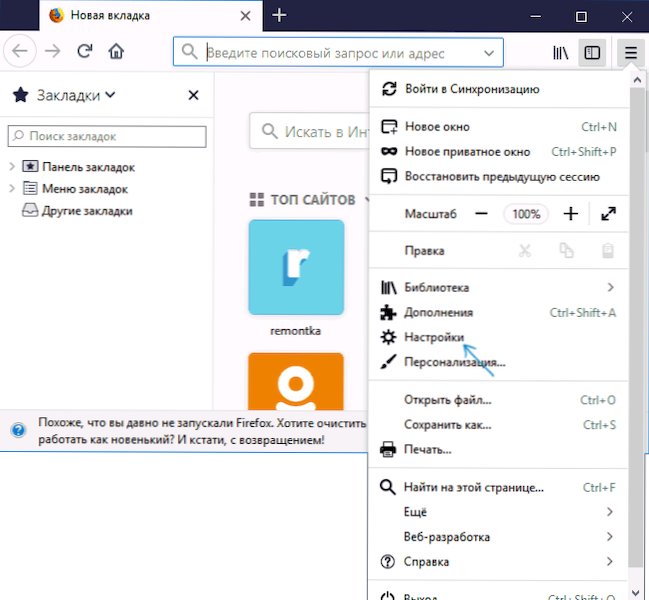
- Atidarykite saugos nustatymus.
- Norėdami ištrinti talpyklą skyriuje „Cash Web Service“, spustelėkite mygtuką „Išvalyti dabar“.
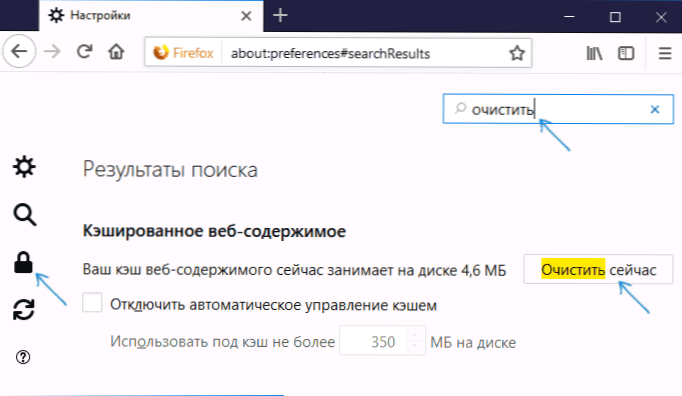
- Norėdami ištrinti slapukus ir kitas šias svetaines šias svetaines, pateikite žemiau esančiame skyriuje „Duomenų svetainė“, spustelėdami mygtuką „Ištrinti visus duomenis“.
Kaip ir „Google Chrome“, „Firefox“ galite tiesiog surinkti žodį „valyti“ paieškos lauke (kuris yra nustatymuose), kad greitai rastumėte reikiamą elementą.
Opera
Cache pašalinimo procesas operoje nėra labai skirtingas:
- Atidarykite naršyklės nustatymus.
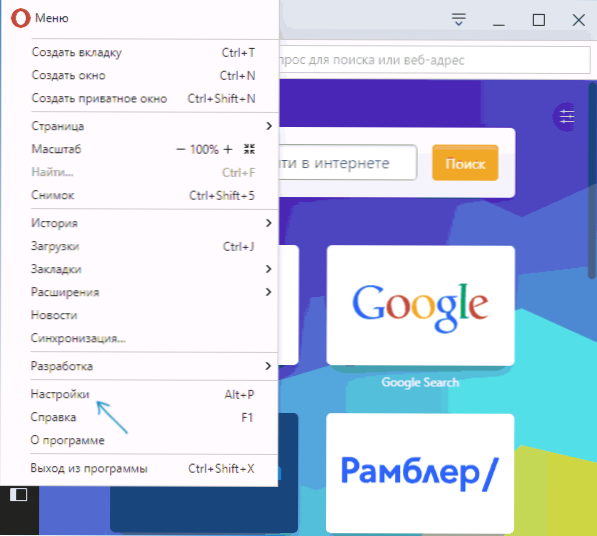
- Atidarykite saugos poskyrį.
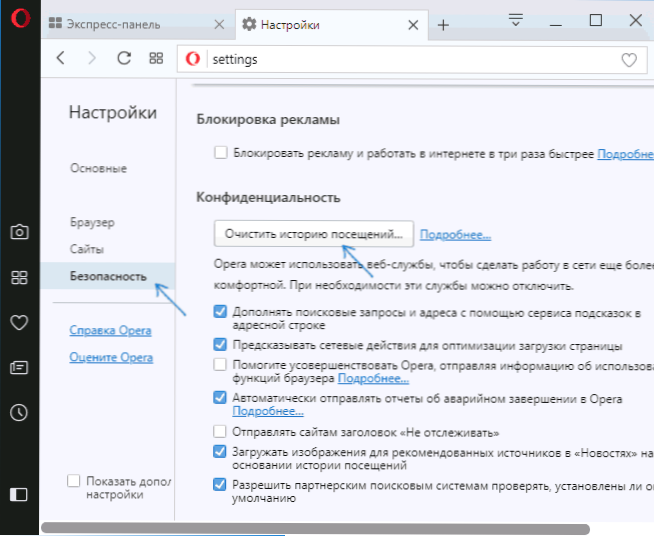
- Skiltyje „Privatumas“ spustelėkite vizitų istoriją.
- Pasirinkite laikotarpį, kuriam reikia išvalyti talpyklą ir duomenis, taip pat pačius duomenis, kurie turi būti ištrinti. Norėdami išvalyti visą naršyklės talpyklą, nurodykite „nuo pat pradžių“ ir pažymėkite elementą „Grynųjų pinigų vaizdai ir failai“.
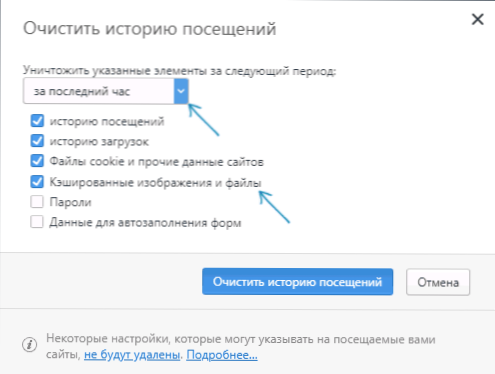
„Opera“ taip pat yra nustatymų paieška ir, be to, jei spustelėsite mygtuką „Atskiras nustatymas“ viršutiniame dešiniajame „Express Panel“ operoje, yra atskiras taškas, skirtas greitam naršyklės duomenų duomenų atidarymui.
„Internet Explorer 11“
Norėdami išvalyti talpyklą „Internet Explorer 11“ „Windows 7“, 8 ir „Windows 10“:
- Spustelėkite mygtuką Nustatymai, atidarykite skyrių „Sauga“ ir jame - „Ištrinkite žurnalo naršyklę“.
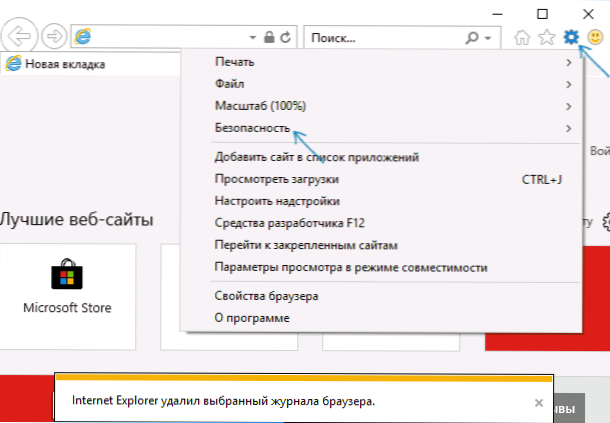
- Nurodykite, kokius duomenis reikia ištrinti. Jei jums reikia ištrinti tik talpyklą, pažymėkite elementą „laikini interneto ir svetainių failai“ ir taip pat pašalinkite ženklą „Išsaugokite pasirinktų svetainių duomenis“.
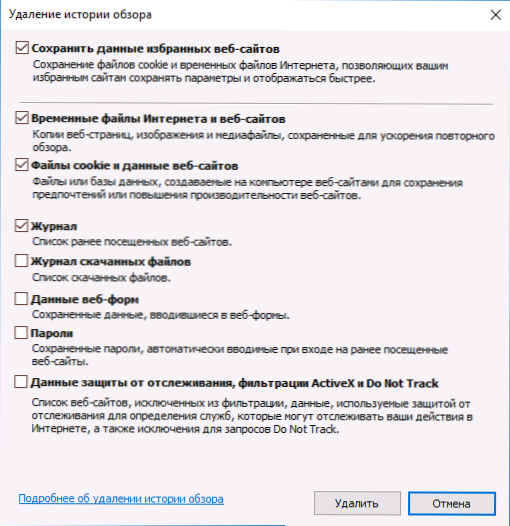
Pabaigoje spustelėkite mygtuką „Ištrinti“, kad išvalytumėte IE 11 talpyklą.
Naršyklės talpyklos valymas naudojant nemokamas programas
Yra daugybė nemokamų programų, kurios vienu metu gali ištrinti talpyklą visose naršyklėse (arba beveik visos). Vienas populiariausių iš jų yra nemokamas ccleaneris.
Naršyklų talpyklos valymas joje įvyksta skyriuje „Išvalymas“ - „Windows“ (skirtoms naršyklėms, įmontuotoms į „Windows“) ir „valymas“ - „programos“ (trečiosios partijos naršyklėms).
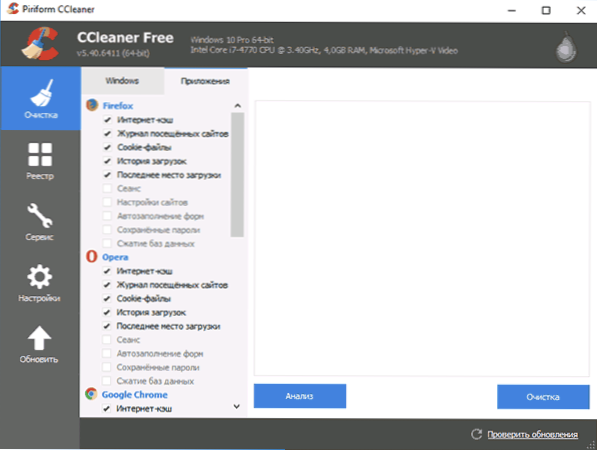
Ir tai nėra vienintelė tokia programa:
- Kur atsisiųsti ir kaip naudoti „Ccleaner“, norint išvalyti kompiuterį iš nereikalingų failų
- Geriausios programos, kaip išvalyti kompiuterį iš šiukšlių
Naršyklų talpyklos valymas „Android“
Daugelis „Android“ vartotojų naudoja „Google Chrome“ naršyklę, jam valyti talpyklą yra labai paprasta:
- Atidarykite „Google Chrome“ parametrus, tada skyriuje „Papildomai“ spustelėkite „Asmeniniai duomenys“.
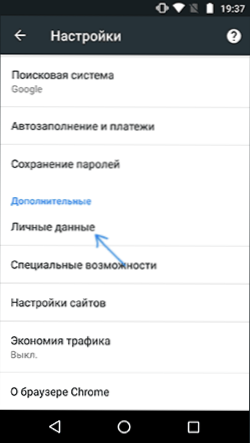
- Asmens duomenų parametrų puslapio apačioje spustelėkite „Išvalyti istoriją“.
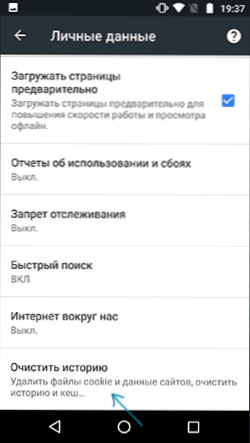
- Pasirinkite, ko reikia norint ištrinti (talpyklos išvalymui - „Vaizdai ir kiti failai, išsaugoti talpykloje“, ir spustelėkite „Ištrinti duomenis“).
Kitoms naršyklėms, kur nustatymuose neįmanoma rasti talpyklos valymo taško, galite naudoti šį metodą:
- Eikite į „Android“ nustatymus - programos.
- Pasirinkite naršyklę ir spustelėkite elementą „Atminties“ (jei tokio yra, kai kuriose „Android“ parinktyse - ne ir galite nedelsdami pereiti į 3 veiksmą).
- Paspauskite mygtuką „Išvalyti talpyklą“.
Kaip išvalyti naršyklės talpyklą „iPhone“ ir „iPad“
„Apple iPhone“ ir „iPad“ įrenginiuose jie paprastai naudoja „Safari“ naršyklę arba tą patį „Google Chrome“.
Norėdami išvalyti „iOS“ „Safari“ talpyklą, atlikite šiuos veiksmus:
- Eikite į nustatymus ir pagrindinio puslapio puslapyje raskite elementą „Safari“.
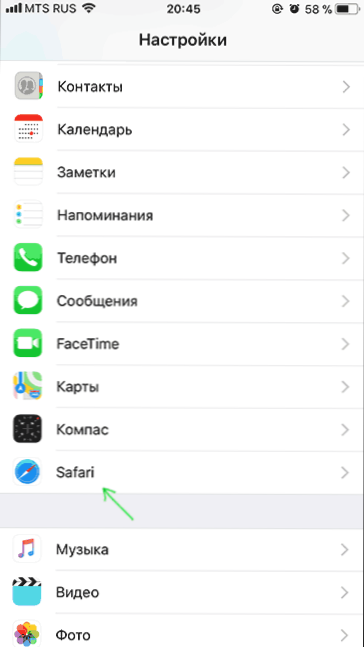
- „Safari“ naršyklės puslapių apačioje spustelėkite „Išvalyti istoriją ir duomenis“.
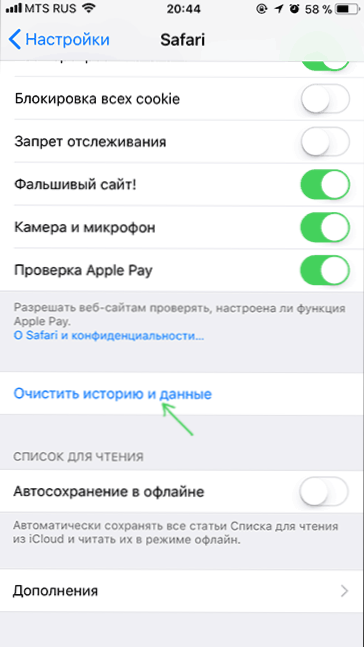
- Patvirtinkite duomenų valymą.
„IOS“ chromo talpyklos valymas atliekamas taip pat, kaip ir „Android“ atveju (aprašyta aukščiau).
Aš užpildau instrukcijas apie tai, tikiuosi, kad jame radote tai, ko reikia. Ir jei ne, visose naršyklėse išsaugotų duomenų gryninimas atliekamas maždaug taip pat.
- « Įrenginį „Google in Play Market“ ir kitose „Android“ programose nėra sertifikuotas - kaip jį ištaisyti
- Kaip paleisti „VirtualBox“ ir „Hyper-V“ virtualias mašinas viename kompiuteryje »

